Gdzie znaleźć lokalizację folderu wiadomości tekstowych na Androida
Adela D.Louie, Ostatnia aktualizacja: 9 lipca 2020 r
Ciekawostki, gdzie można znaleźć folder wiadomości tekstowych na urządzeniu z systemem Android? Czy chcesz wiedzieć, gdzie możesz to zlokalizować? Jeśli tak, w tym artykule dowiesz się, gdzie możesz znaleźć plik Lokalizacja folderu wiadomości tekstowych na Androida z łatwością.
Wiadomo, że wiadomości tekstowe są najbardziej tradycyjnym i popularnym sposobem na skontaktowanie się z wieloma osobami. I są przypadki, w których zawiera pewne informacje, które są dla Ciebie ważne, dlatego nie możemy pozwolić sobie na utratę żadnej z nich. A jeśli stracisz jakiekolwiek ważne dane, musisz najpierw wiedzieć, gdzie możesz je zlokalizować, aby móc je odzyskać na wypadek, gdyby coś się stało.
Dlatego pokażemy Ci, gdzie możesz znaleźć swój Lokalizacja folderu wiadomości tekstowych na Androida na urządzeniu z Androidem. Jednocześnie pokażemy Ci, jak możesz odzyskać utracone wiadomości tekstowe na wypadek utraty któregoś z nich.
Część 1. Gdzie znaleźć lokalizację folderu wiadomości tekstowych na Androida?Część 2. Lokalizacja folderu wiadomości tekstowych na Androida - jak odzyskać usunięte wiadomości tekstowe?Część 3. Lokalizacja folderu wiadomości tekstowych na Androida - musisz to zrobić!Część 4. Wniosek
Część 1. Gdzie znaleźć lokalizację folderu wiadomości tekstowych na Androida?
Czy zastanawiałeś się kiedyś, dlaczego możesz odzyskać wiadomość tekstową na swoim urządzeniu z Androidem? Tak, wiemy, że jest to możliwe i jest to jedna z największych rzeczy, które możemy zrobić. Teraz, jeśli chcesz poznać prawdziwy powód, dla którego możesz odzyskaj skasowane wiadomości tekstowe na Twoim urządzeniu z Androidem, oto jest.
Te wiadomości tekstowe, które masz na urządzeniu z Androidem, są w rzeczywistości zapisywane w pamięci wewnętrznej urządzenia z Androidem, którego używasz. Inną rzeczą jest to, że są one również zapisywane razem z MMS-em. A to jest lokalizacja pliku, w której możesz znaleźć swój plik Lokalizacja folderu wiadomości tekstowych na Androida. Jednak lokalizacja folderu wiadomości tekstowych na urządzeniu z systemem Android różni się w zależności od wersji telefonu z systemem Android. A dzięki temu możesz uzyskać dostęp do lokalizacji folderu wiadomości tekstowych na Androida w zależności od wersji Androida.
- Android w wersji 4.3 lub starszej -/data/data/com.android.providers/telephony/database/mmssms.db Dla Androida w wersji 4.4 lub nowszej - /data/data/com.android.providers.telephony/database/mmssms.db
- Android 7.0 lub nowszy - /data/user_de/0/com.android.providers.telephony/databases/mmssms.db
Jest to również powód, dla którego za każdym razem, gdy próbujesz usunąć określoną wiadomość tekstową na urządzeniu z Androidem, nie są one całkowicie usuwane z urządzenia. Te usunięte wiadomości nadal znajdują się na Twoim urządzeniu z Androidem, ale ich alokacja plików zostaje usunięta. Miejsce zajmowane przez te wiadomości staje się wolne, co jest powodem, dla którego możesz otrzymywać więcej wiadomości tekstowych. Jest to również główny powód, dla którego podczas korzystania z narzędzia do odzyskiwania danych nadal możesz odzyskać usunięte wiadomości tekstowe na urządzeniu z Androidem.
Część 2. Lokalizacja folderu wiadomości tekstowych na Androida - jak odzyskać usunięte wiadomości tekstowe?
Gdzie znajdę swoje zapisane wiadomości? Teraz, jeśli zastanawiasz się, jak możesz odzyskać te usunięte wiadomości tekstowe na urządzeniu z Androidem po poznaniu jego lokalizacji, to najwyraźniej trafiłeś we właściwe miejsce. Ponieważ mamy zamiar przedstawić Ci jeden z najbardziej zaufanych i zalecanych sposobów odzyskiwania wszelkich usuniętych danych z urządzenia z systemem Android, w tym wiadomości tekstowych. I to za pomocą narzędzia do odzyskiwania danych innej firmy o nazwie Odzyskiwanie danych FoneDog Android.
Android Data Recovery
Odzyskaj usunięte wiadomości, zdjęcia, kontakty, filmy, WhatsApp i tak dalej.
Szybko znajduj utracone i usunięte dane na Androidzie z rootem lub bez.
Kompatybilny z ponad 6000 urządzeń z Androidem.
Darmowe pobieranie
Darmowe pobieranie

To narzędzie jest zalecane i jest najlepszym sposobem odzyskać usunięte dane z urządzenia z systemem Android, w tym usunięte wiadomości tekstowe. Jest to najskuteczniejsze narzędzie, którego możesz użyć do odzyskania utraconych danych, takich jak kontakty, dzienniki połączeń, filmy, zdjęcia, audio, WhatsApp, wiadomości tekstowe i inne. Może również obsługiwać szeroką gamę urządzeń z Androidem, więc nie musisz się martwić, na jakim typie urządzenia z Androidem może działać to narzędzie.
Aby pokazać, jak łatwe i bezpieczne jest korzystanie z FoneDog Android Data Recovery, pobierz go z naszej oficjalnej strony internetowej, a następnie zainstaluj na swoim komputerze. Gdy skończysz, wykonaj proste kroki podane poniżej, aby odzyskać usunięte wiadomości tekstowe na urządzeniu z Androidem.
Krok 1. Podłącz Androida do komputera i uruchom FoneDog Android Toolkit
Po zainstalowaniu FoneDog Android Data Recovery na komputerze, po prostu uruchom go, aby rozpocząć korzystanie z programu. Następnie weź urządzenie z Androidem i podłącz je do komputera za pomocą kabla USB.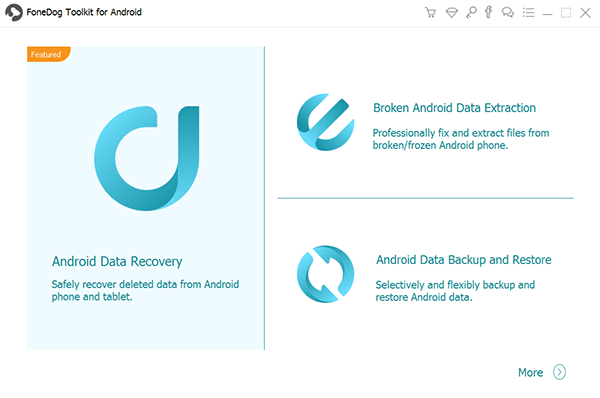
Krok 2. Włącz debugowanie USB w systemie Android
Następnie następną rzeczą, którą musisz zrobić, jest upewnić się, że debugowanie USB jest włączone na twoim urządzeniu z Androidem. Jest to często potrzebne, jeśli po raz pierwszy podłączasz urządzenie z systemem Android do komputera. Tak więc, jeśli nie możesz jeszcze włączyć debugowania USB, FoneDog Android Data Recovery poprosi Cię o to. Włączenie debugowania USB na urządzeniu z Androidem zależy od wersji systemu operacyjnego.
Dla Androida z wersją 3.0 do 4.1
- Śmiało i uruchom aplikację Ustawienia na swoim urządzeniu z Androidem.
- A następnie dotknij opcji Deweloper.
- Następnie wybierz debugowanie USB.
Dla Androida z wersją 2.3 lub starszą
- Śmiało i uruchom aplikację Ustawienia na urządzeniu z Androidem.
- A następnie po prostu dotknij Aplikacje.
- A stamtąd śmiało i po prostu wybierz Rozwój.
- Następnie wybierz opcję Debugowanie USB.
Dla Androida z wersją 4.3 lub nowszą
- Śmiało i dotknij aplikacji Ustawienia, aby ją uruchomić.
- A następnie przewiń w dół, a następnie dotknij Informacje o telefonie.
- Następnie na następnej stronie, idź dalej i dotknij opcji Numer kompilacji wiele razy, aż na ekranie Androida pojawi się komunikat „Jesteś teraz w trybie programisty”.
- Gdy zobaczysz tę wiadomość na ekranie, stuknij ponownie aplikację Ustawienia, aby ją uruchomić.
- A następnie wybierz opcję Developer.
- I na koniec, stuknij w debugowanie USB, aby je włączyć.
UWAGA: Nie musisz się martwić o włączenie debugowania USB na urządzeniu z Androidem. Dzieje się tak, ponieważ pozwoli to tylko Twojemu telefonowi z Androidem na pełne połączenie z komputerem i całkowite wykrycie go za pomocą kabla USB. Po włączeniu debugowania USB na urządzeniu z Androidem, po prostu kliknij przycisk OK na ekranie komputera, a następnie dotknij przycisku OK na ekranie urządzenia z Androidem.
Krok 3. Skanuj w poszukiwaniu usuniętych wiadomości tekstowych
Następnie na następnej stronie programu będziesz mógł zobaczyć listę typów plików, które FoneDog Android Data Recovery może obsługiwać w celu odzyskania. Jednym z tych typów plików, które widzisz, są Wiadomości. Stąd, idź dalej i zaznacz Wiadomości, a następnie kliknij Następny przycisk. Następnie narzędzie FoneDog Android Data Recovery rozpocznie skanowanie w poszukiwaniu wszystkich wiadomości tekstowych, które zgubiłeś lub usunąłeś na urządzeniu z Androidem.
Zwykle narzędzie FoneDog Android Data Recovery wykona najpierw szybkie skanowanie na urządzeniu z Androidem. Ale jeśli nie udało Ci się znaleźć usuniętych wiadomości tekstowych, które chcesz odzyskać, możesz śmiało wybrać Głębokie skanowanie. Wykonanie Głębokiego Skanowania pozwoli uzyskać więcej wyników danych. Ale zanim wykonasz Głębokie Skanowanie na swoim urządzeniu z Androidem, upewnij się, że najpierw je zrootujesz.
Krok 4. Wybierz Wiadomości tekstowe do odzyskania
Po zakończeniu procesu skanowania możesz teraz przejść dalej i wyświetlić ich podgląd na następnej stronie programu. Na tej stronie możesz także zaznaczyć te usunięte wiadomości tekstowe, które chcesz odzyskać z urządzenia z Androidem. Możesz także zobaczyć wszystkie swoje istniejące wiadomości tekstowe, które nadal masz na swoim urządzeniu z Androidem. Ale nie martw się, ponieważ jeśli chcesz zobaczyć tylko usunięte lub utracone wiadomości tekstowe, po prostu kliknij małe kółko obok „Wyświetl tylko usunięte elementy”Nad ekranem. W ten sposób łatwiej będzie Ci wybrać to, co chcesz odzyskać.
Krok 5. Odzyskaj usunięte wiadomości tekstowe
Po całkowitym wybraniu wszystkich usuniętych wiadomości tekstowych, które chcesz odzyskać, możesz teraz kliknąć przycisk Odzyskaj, który znajduje się w prawym dolnym rogu ekranu. Następnie narzędzie FoneDog Android Data Recovery rozpocznie odzyskiwanie wybranych wiadomości tekstowych i zostaną one automatycznie zapisane na twoim komputerze.

Darmowe pobieranieDarmowe pobieranie
Część 3. Lokalizacja folderu wiadomości tekstowych na Androida - musisz to zrobić!
Szybka wskazówka dla Ciebie teraz, gdy znasz lokalizację folderu wiadomości tekstowych na Androida, jest to również świetny pomysł i świetny sposób, jeśli możesz je wykonać. Jak wszyscy wiemy, wiadomości tekstowe zawierają ważne informacje, których potrzebujemy, więc tworzenie ich kopii zapasowych to świetny sposób na ich zapisanie na wypadek, gdyby coś stało się z urządzeniem z Androidem.
Mając to na uwadze, istnieje kilka sposobów tworzenia kopii zapasowych wiadomości tekstowych na urządzeniu z Androidem, ale jednym z najlepszych sposobów, w jaki możesz to zrobić, jest wiedza, w jaki sposób możesz wykonać kopię zapasową wiadomości tekstowych na Gmailu za pomocą SMS Kopia zapasowa + aplikacja. A oto, co musisz zrobić.
- Krok 1. Śmiało i uzyskaj dostęp do Konto Google logując się za pomocą komputera.
- Krok 2. A kiedy już jesteś zalogowany, przejdź dalej i przejdź do Ustawień.
- Krok 3. Następnie przejdź dalej i kliknij kartę Przekaż i POP / IMPAP, a następnie włącz funkcję IMAP.
- Krok 4. Po zakończeniu zainstaluj aplikację SMS Backup + na swoim urządzeniu z systemem Android ze swojego Sklep Google play.
- Krok 5. Następnie, po zakończeniu instalacji, uruchom aplikację na telefonie z Androidem, a następnie połącz ją z kontem Gmail. Tutaj po prostu wejdź na swoje konto Gmail, a następnie kliknij przycisk Zezwól w wyskakującym okienku, aby uzyskać do niego dostęp.
- Krok 6. Gdy to zrobisz, nie możesz iść dalej i po prostu wykonać kopię zapasową wiadomości tekstowych w Gmailu. Po prostu dotknij przycisku Kopia zapasowa, a proces zostanie zakończony.
Po wykonaniu wszystkich powyższych kroków możesz teraz zobaczyć dziennik. Stąd wszystko, co musisz teraz zrobić, to przejść do konta Gmail. Następnie, używając paska wyszukiwania, idź dalej i poszukaj „wpisz etykietę: SMS:”, a następnie naciśnij przycisk Enter na klawiaturze. Wtedy będziesz mógł zobaczyć wszystkie wiadomości, których kopie zapasowe utworzyłeś za pomocą SMS Backup + na swoim koncie Gmail.
Android Data Recovery
Odzyskaj usunięte wiadomości, zdjęcia, kontakty, filmy, WhatsApp i tak dalej.
Szybko znajduj utracone i usunięte dane na Androidzie z rootem lub bez.
Kompatybilny z ponad 6000 urządzeń z Androidem.
Darmowe pobieranie
Darmowe pobieranie

Część 4. Wniosek
Teraz, gdy znasz lokalizację folderu wiadomości tekstowych na Androida, możesz teraz łatwo uzyskać dostęp do swojej osobowości. Ale jeśli masz jakieś usunięte wiadomości tekstowe na telefonie z Androidem, po prostu wybierz narzędzie FoneDog Android Data Recovery. W ten sposób łatwiej będzie Ci odzyskać usunięte wiadomości tekstowe z urządzenia z systemem Android. Oprócz tego możesz odzyskać inne dane, których nadal możesz potrzebować. To narzędzie jest uważane za najlepsze narzędzie do odzyskiwania utraconych lub usuniętych danych z urządzenia z systemem Android. Jest to bardzo bezpieczne narzędzie, wydajne i szybki sposób na odzyskanie utraconych ważnych danych.
Upewnij się również, że masz w zwyczaju tworzenie kopii zapasowych wszystkich danych z urządzenia z systemem Android, w tym wiadomości tekstowych. W ten sposób łatwiej będzie Ci je odzyskać na wypadek, gdyby coś najgorszego stało się z Twoim urządzeniem.
Zostaw komentarz
Komentarz
Android Data Recovery
Odzyskaj usunięte pliki z telefonu lub tabletu z Androidem.
Darmowe pobieranie Darmowe pobieranieGorące artykuły
- Ostateczny przewodnik: Odzyskiwanie usuniętych wiadomości tekstowych za darmo na Androida
- Naucz się odzyskiwać usunięte wiadomości tekstowe z Asus ZenFone
- Jak odzyskać usunięte wideo na Androida bez rootowania (aktualizacja 2020)
- Jak odzyskać usunięte wiadomości tekstowe z wewnętrznej pamięci systemu Android
- Jakie jest najlepsze oprogramowanie Samsung do odzyskiwania wideo w 2020 roku?
- Jak odzyskać usunięte pliki z Samsung Galaxy S6
/
CIEKAWYDULL
/
PROSTYTRUDNY
Dziękuję Ci! Oto twoje wybory:
Doskonały
Ocena: 4.7 / 5 (na podstawie 101 oceny)
